PROTOMAG - Chiusura automatica dell'esercizio
Sommario
Operazioni preliminari
1.1 Simula1.2 Ricalcolo1.3 Report di controllo1.4 Articoli inattendibili1.5 Articoli disattiviOperazioni di chiusura
2.1 Impostazioni esercizio corrente2.2 Chiusura esercizio precedente
2.3 Controlli successivi alla chiusura2.4 Movimenti storici articoli
1.0 Operazioni preliminari
Creare l’ambiente Simula per avere copia di backup del sistema.
NB. Non eseguire operazioni senza essere sicuri di avere una copia del sistema.
Utilità – Aggiorna DB di simulazione – Pulsante [Esegui]
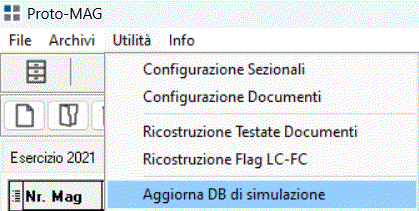
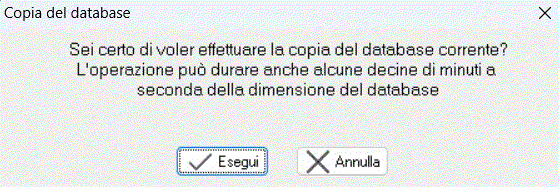
1.2 Ricalcolo
Lanciare un ricalcolo alla data di fine dell’esercizio che verrà chiuso
NB: è fondamentale che durante questa elaborazione gli utenti non utilizzino il sistema Proto in quanto potrebbero modificare i contatori degli articoli durante il ricalcolo. Il tempo di elaborazione è variabile a seconda del numero di articoli, dei movimenti e della velocità di elaborazione del server
File – Anagrafica magazzino o direttamente dal pulsante [Anagrafica magazzino]
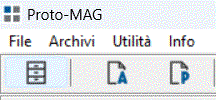
Pulsante [Ricalcolo]
Selezionare “Tutti gli articoli”, “Ricostruzione saldo”, “Fino a” = data fine esercizio che verrà chiuso, poi pulsante [Avvia ricalcolo]
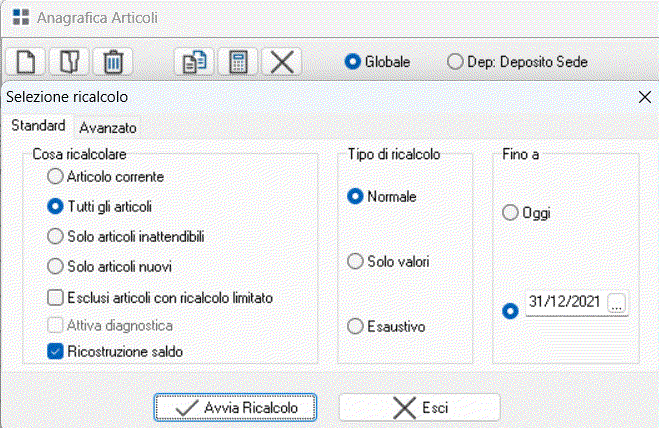
1.3 Report di controllo
Stampare i report di controllo per correggere eventuali anomalie. L’elenco compare col pulsante [Reports]
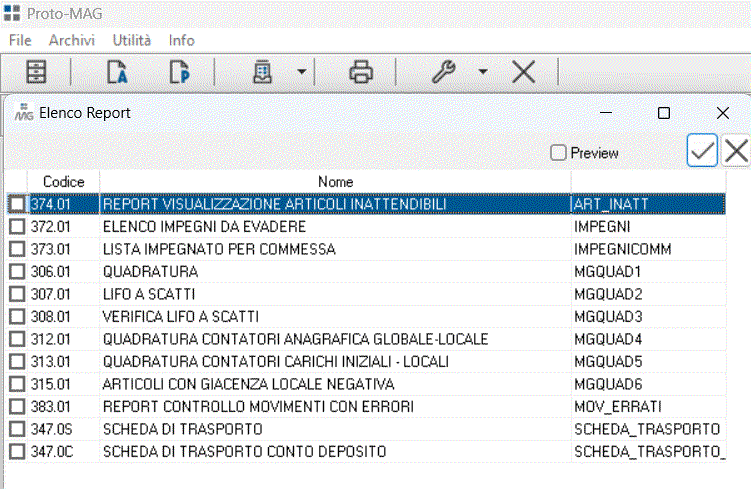
In particolare il 1° report dell’elenco che consente di individuare gli articoli inattendibili
1.4 Articoli inattendibili
Per verificare il motivo per cui l’articolo risulta inattendibile è possibile lanciare il ricalcolo selezionando solo “Articolo corrente” e “Attiva diagnostica” in modo da visualizzare il messaggio di errore
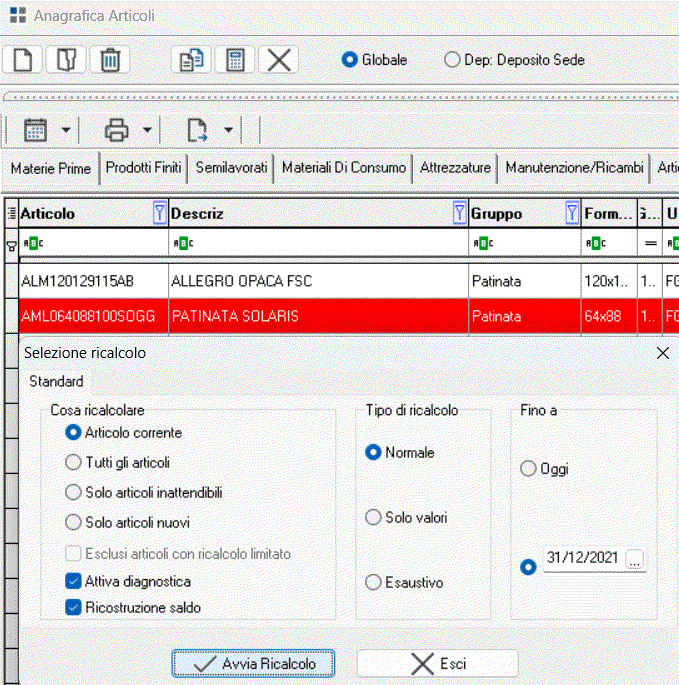
E’ stata introdotta la possibilità di eseguire comunque la chiusura di magazzino forzando gli articoli inattendibili.
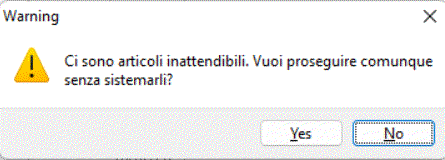
NB: valutare attentamente se confermare la procedura in questo modo. Non andrebbe eseguita se si tratta di articoli che rientrano nella valorizzazione del magazzino (es. materie prime, materiali di consumo ecc.) perché la loro valorizzazione non sarà calcolata correttamente.
Attenzione:
- una volta chiuso l'esercizio di magazzino non sarà più possibile inserire, modificare o cancellare movimenti registrati in quell'esercizio
- Il ricalcolo dell’articolo sarà possibile solo dall’01/01 del primo esercizio aperto quindi se si desidera avere informazioni sulle giacenze e/o valorizzazioni a date antecedenti è necessario elaborarle prima della chiusura ed archiviare la reportistica
1.5 Articoli disattivi
Sugli esercizi chiusi per gli articoli non movimentati è possibile fare la disattivazione in modo che tali articoli non siano più visibili dall’esercizio successivo alla loro disattivazione.
File – Anagrafica magazzino o direttamente pulsante [Anagrafica magazzino] – pulsante [Disattivazione multipla articoli]
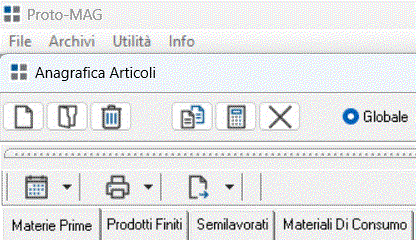
Dall’elenco selezionare prima l’esercizio di disattivazione e poi spuntare gli articoli che si desidera disattivare

Per confermare cliccare il pulsante
 in alto a destra e confermare il successivo messaggio.
in alto a destra e confermare il successivo messaggio.
Esiste anche la procedura inversa per rendere di nuovo attivi questi articoli: Utility – Riattiva articolo
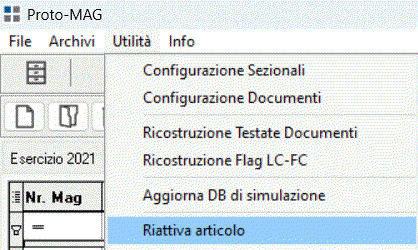
Doppio click sulla riga dell’articolo o col pulsante [Chiave] in alto a sinistra
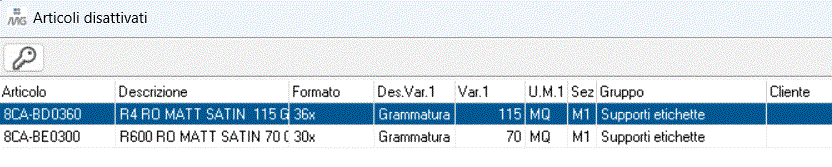
Gli articoli disattivi non sono visibili successivamente all’ultimo esercizio di validità.
Nel caso si voglia controllare la movimentazione degli articoli disattivi sarà quindi necessario consultare reportistica dei movimenti elaborata ed archiviata in precedenza alla loro disattivazione.
2.0 Operazioni di chiusura
Attenzione:
- è fondamentale che durante questa elaborazione gli utenti non utilizzino il sistema Proto in quanto potrebbero modificare i contatori degli articoli durante il ricalcolo. Il tempo di elaborazione è variabile a seconda del numero di articoli, dei movimenti e della velocità di elaborazione del server
2.1 Impostazioni esercizio corrente
Verificare che l’esercizio da chiudere sia il precedente dell’esercizio corrente (es. esercizio corrente 2023 se devo chiudere l’esercizio 2022). Nel caso non lo sia impostare come esercizio corrente il successivo a quello da chiudere col pulsante [Setta esercizio corrente] quindi chiudere e riaprire Proto-MAG

2.2 Chiusura esercizio precedente
Archivi - Esercizi
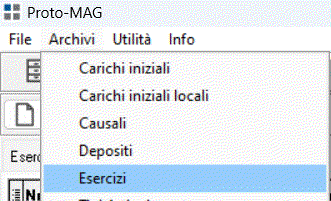
Pulsante [Chiudi esercizio precedente]
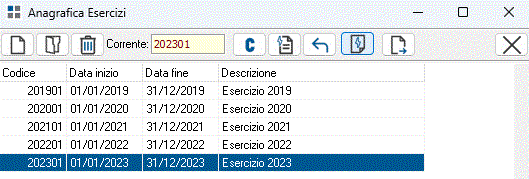
Attendere il termine delle elaborazioni
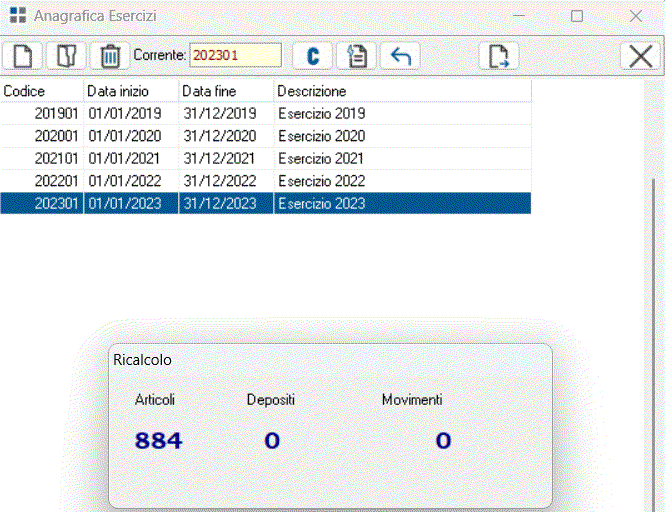
Una volta terminata la procedura verificare che l’esercizio corrente impostato sia quello corretto, diversamente impostarlo col pulsante [Setta esercizio corrente] descritto in precedenza, chiudere e riaprire Proto-MAG. Terminata la procedura l’anno chiuso (es. 2022) sarà in situazione “Esercizio chiuso” e l’anno corrente (es. 2023) sarà con situazione “Definitiva” (in precedenza era “Provvisoria”).
2.3 Controlli successivi alla chiusura
Una volta terminata la chiusura andranno rifatti i controlli descritti ai punti 1.3 (Report di controllo) e 1.4 (Articoli inattendibili) in particolare se l'esercizio è stato chiuso forzando l'avviso sugli articoli inattendibili. L'inattendibilità indica dati non corretti a livello di quantità e/o di valori degli articoli per cui è importante verificare i casi segnalati.
2.4 Movimenti storici articoli
Per vedere i movimenti registrati negli esercizi chiusi (quindi precedenti ai carichi iniziali creati dalla procedura) è necessario andare su Anagrafica articoli – Pulsante [Liste varie] – Movimenti storici
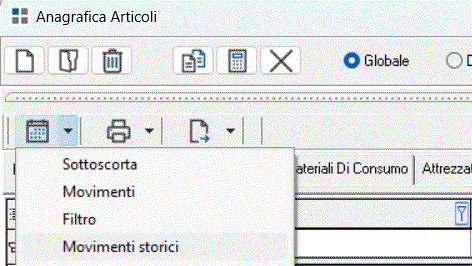
NB: i movimenti storici sono consultabili in sola lettura ("Documento in SOLA LETTURA") e quindi non più modificabili
